[2026-01-08] 更新至官方最新版: v13.0.3,开心版本游戏就来VR开心网!
【更新】:修复更新内容,详情查看下方版本说明
【名称】:Quest Games Optimizer
【类型】:优化工具、免费下载
【平台】:Quest 2、Quest Pro、Quest 3、Quest 3S(一体机版本)
【网络】:需要网络
【刷新】:60Hz、90Hz、120Hz
【大小】:34MB
【语言】:多国语言(包含中文)
【说明】:
关于此应用程序
Quest Games Optimizer 是一款安装在Quest 一体机的游戏优化程序,可以直接开启超级采样,提示的游戏画质表现,更清晰。
该工具有超过 230 个已经优化的游戏 (目前 230 个用于 Quest 2 和 Quest 1),您还可以通过修改刷新率、纹理大小、CPU 和 GPU 功率级别以及固定中心凹等参数来创建自己的配置文件通过用户友好的界面进行渲染。
所有配置文件都经过测试,以保持 FPS >= Hz,从而获得无延迟体验并改善视觉效果。
QGO在某些方面:
翻译为法语、英语、德语、西班牙语、葡萄牙语和简体中文
带有分类、过滤、搜索和书签功能的应用程序启动器
超过400个游戏直接优化,无延迟体验
使用嵌入的设置/文件,编辑它们或简单地创建你自己的设置/文件
通过登录功能自动备份和恢复个人档案
改善图形、电池、性能和流畅度
设置自定义分辨率
设置自定义刷新率,最高可达120hz
独立设置7个CPU和GPU级别。解锁GPU高达587Mhz !
设置固定凹陷渲染和眼球追踪凹陷渲染
每个游戏可以有不同的优化配置文件。个人、省电、性能、高清、高清+
录制720p、1080p、1440p、2560p的视频,在16:9/1:1的条件下,可自定义比特率和眼睛选择,最高可达120fps
从任何地方启动你的游戏。他们的配置文件将被自动优化
在不同的游戏之间进行切换,而无需摘下耳机或进行枯燥的电脑操作,因为配置文件已存储在耳机中
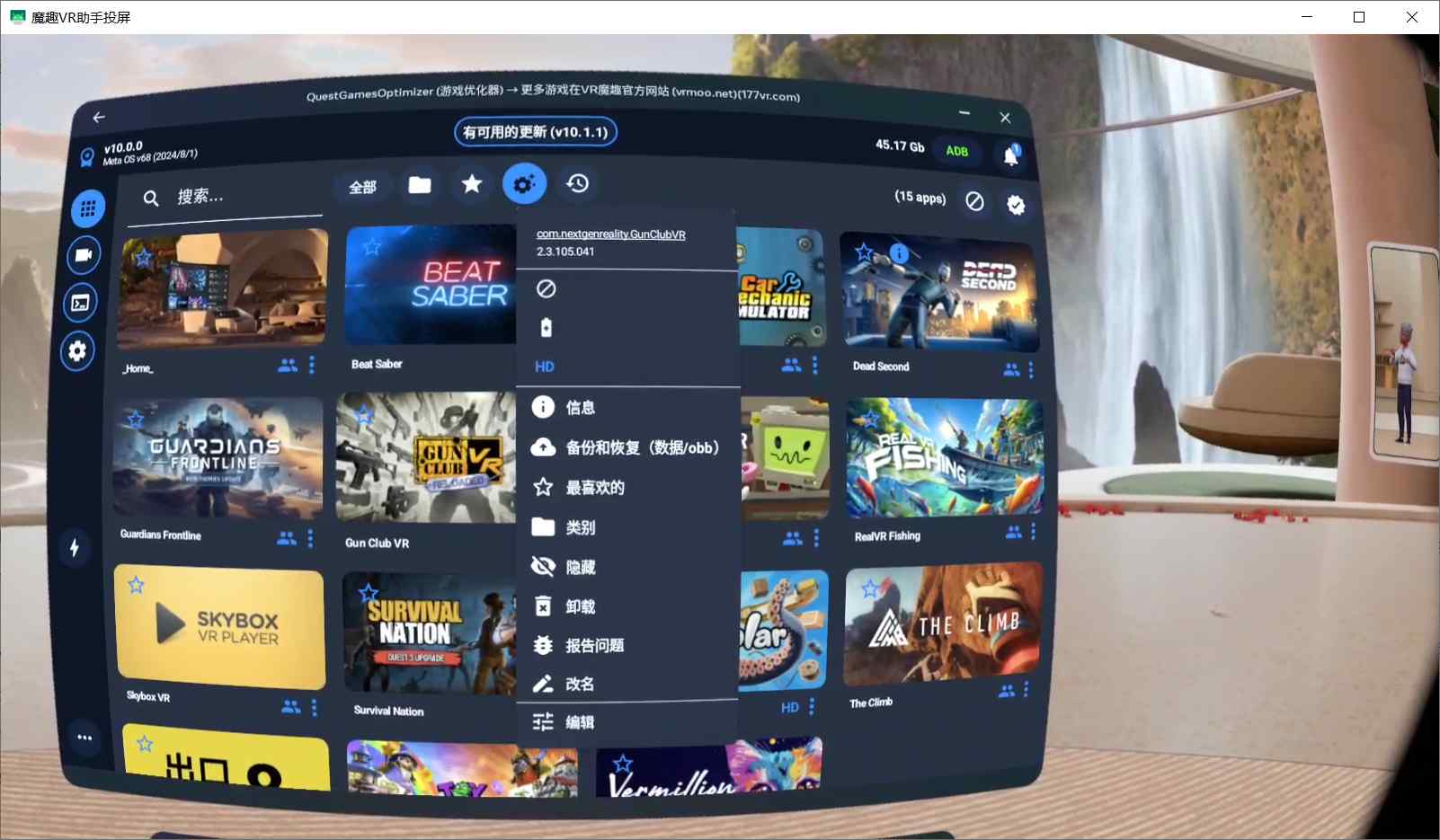
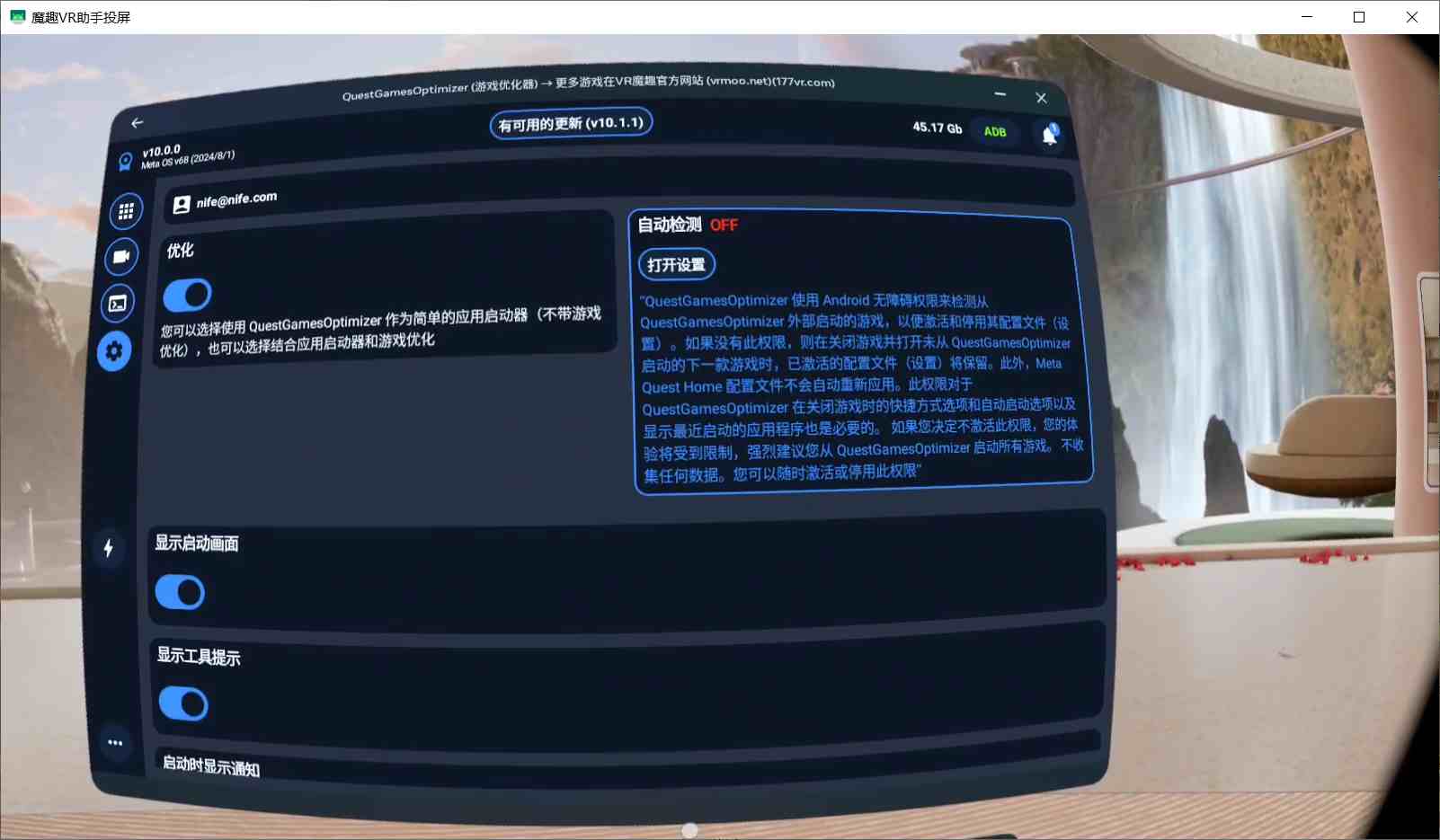
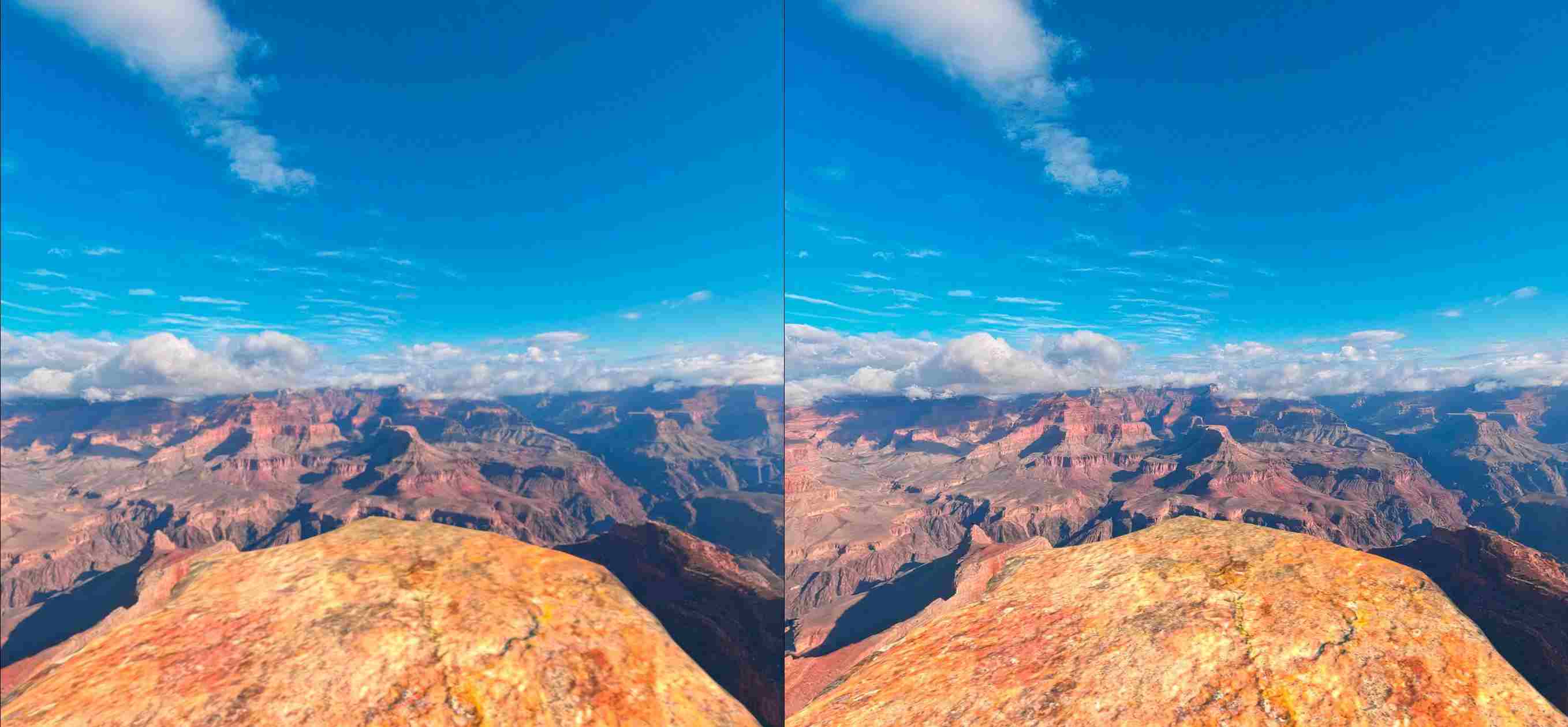
预览视频
—————————————————
使用说明
先安装 1_Quest Games Optimizer 11.3.1.apk ,安装后打开,然后开科学网络后输入 nife@nife.com 文字信息激活,激活后就可以进入使用,这时候还不是最新中文版本,然后再覆盖安装 2_Quest Games Optimizer 13.0.3.apk,直接覆盖安装后再打开就是最新中文版。
软件激活后并不是直接使用,还需要获得ADB WIFI 调试权限,最简单的开启方法:下载魔趣X助手电脑版,然后数据线连接后点击无线连接就可以打开无线ADB端口了。
—————————————————
PS:评论后需要刷新网页,然后你就可以在VR开心网终身终身免费下载
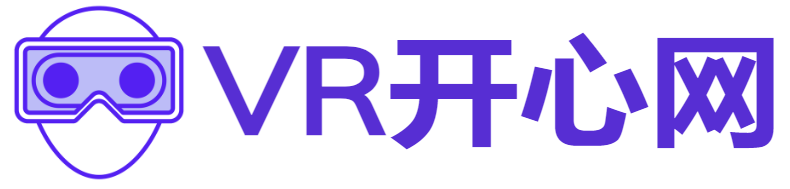

GG
GG
wasd
感謝大大分享
thx
thanks for sharing
666